Sådan tager du et foto eller en video med kameraappen på en Chromebook

Google har forbedret sin Camera-app til Chrome OS. Hvis du har brug for at tage en video eller et foto ved hjælp af din Chromebook ved hjælp af den indbyggede kamera-app, er det sådan.
Der kan være tidspunkter, hvor du vil optage envideo eller tag et foto ved hjælp af kameraet på din Chromebook. Men indtil for nylig var muligheden for at tage en video ikke en del af aktiekamera-appen på Chrome OS. For en video var du nødt til at bruge en tredjeparts Android-app fra Play Store (hvis din Chromebook understøtter dem). Men Google tilføjede muligheden for at tage video til sin indbyggede kamera-app. Sådan fungerer det.
Tag et foto eller en video med Chromebook
For at komme i gang skal du åbne Camera-appen fra startmenuen eller trykke på knappen Søg på tastaturet og klikke på den.
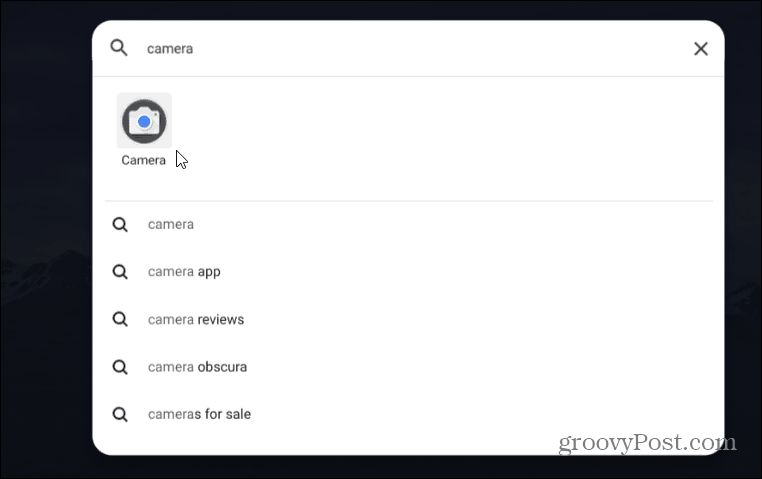
Når kamera-appen er åben, kan du skifte mellem at tage et foto eller en video. Når du er klar til at tage billedet eller optage videoen, skal du blot klikke på optageknappen.
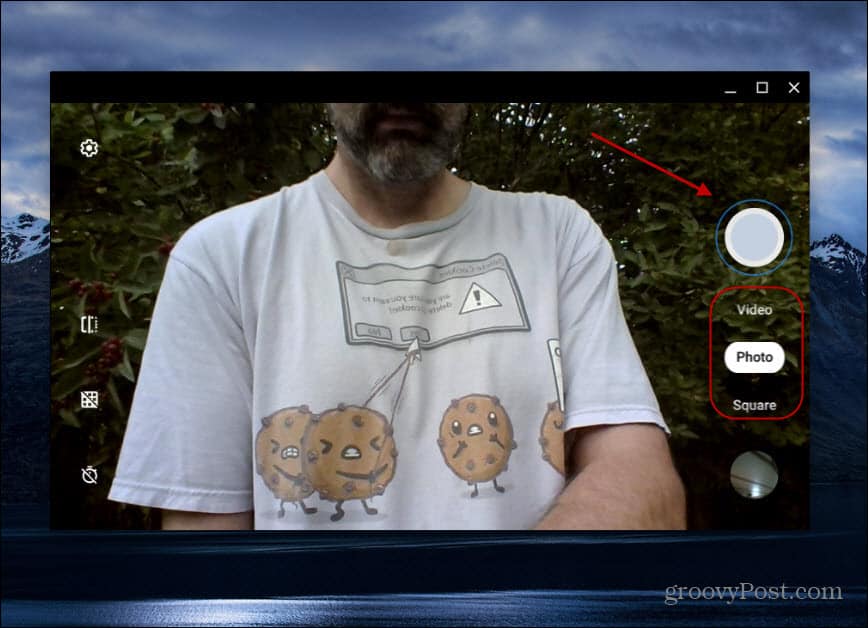
Når du har taget videoen eller billedet, kan duse på dem direkte fra Camera-appen, eller find dem i appen Filer. For at se fra appen Camera skal du blot klikke på miniature af det seneste billede taget i nederste højre hjørne. Det vil åbne Galleri-appen. Der kan du afspille videoer eller se de fotos, du har taget.
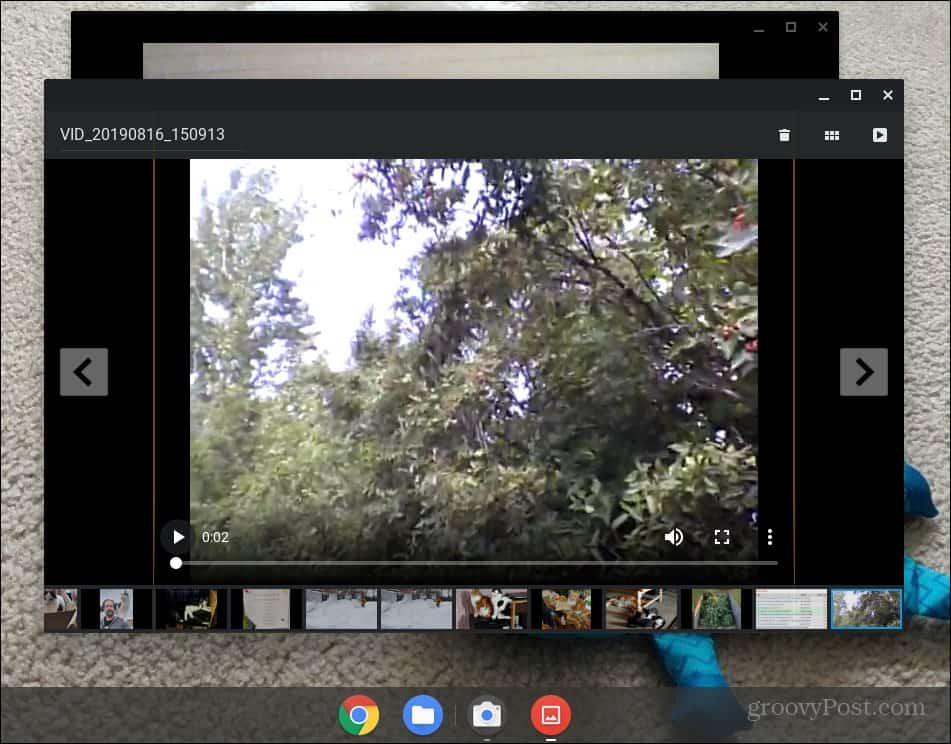
Du kan også finde billederne i Filer-appen under Mine filer> Downloads. Der vil du se alle de seneste billeder, du har taget ved hjælp af appen Camera. Derfra kan du se dine videoer, dele dem eller bare slette dem fra din enhed.

Det er også værd at bemærke, at med Chrome OS 76 theVirksomheden har opdateret Camera-appen. Den nye interface gør det nemmere at navigere mellem optagelsestilstand. Det fungerer også i portrættilstand på Pixel Slate og andre Chromebooks.
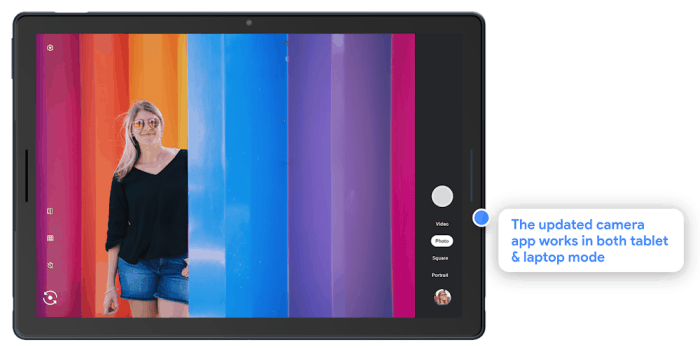
Med de seneste opdateringer tager du videoer og fotosat bruge kamera-appen på din Chromebook er blevet temmelig intuitivt. Det er meget som at tage billeder og video på din telefon. Faktisk minder det mig lidt om, da Kindle Fire først kom ud, og der var en skjult kamera-app i den også. Men den seje ting er, at Google gør en indsats for at gøre det bedre.
Husk, at Chromebooks i den nedre ende ikke gør dethar de største indbyggede webcams. Så du vil ikke bruge den til at fremstille en YouTube-serie. Det er dog en god måde at sende en hurtig video til venner og familie eller skrive på et socialt medieside.










Efterlad en kommentar